Windows 11需要创建 PIN 才能访问您的帐户,因为它更容易记住并且提供更好的安全性,因为它仅与本地相关。但是,如果您想使用传统密码,可以从您的帐户中删除 Windows Hello PIN。唯一需要注意的是,该选项仅在特定条件下可用。如果您只能选择使用 Windows Hello 登录您的设备或在您的 Microsoft 帐户上配置的无密码帐户,则删除 PIN 按钮将从系统中显示为灰色。如果您想使用不同的 PIN,则无需将其删除。您想要更改 PIN。
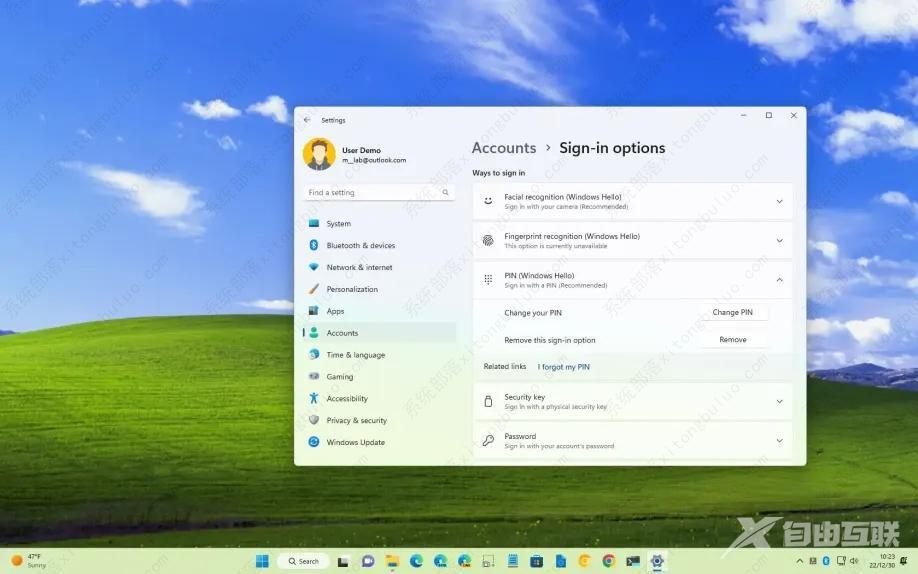
在 Windows 11 上删除 PIN
1、打开Windows 11 上的设置。
2、单击帐户。
3、单击签名选项选项卡。
4、在登录方式部分下,单击PIN (Windows Hello)设置。
5、单击删除此登录选项设置中的删除按钮。
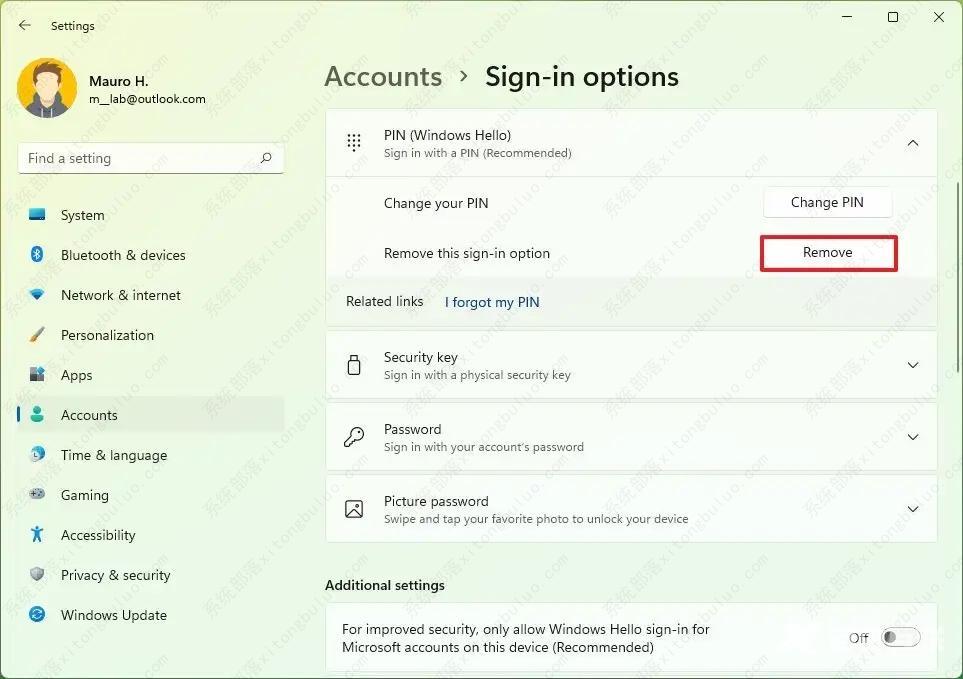
完成这些步骤后,PIN 将从帐户中删除,但您将继续使用密码访问该帐户。
修复 PIN 删除按钮在 Windows 11 上变灰
如果您使用 Microsoft 帐户访问 Windows 11,用于删除 PIN 的按钮可能会显示为灰色。如果在 Windows 11 帐户上启用了无密码选项,或者如果在您的 Microsoft 帐户上启用了无密码帐户,则删除按钮可能会变灰。
禁用 Microsoft 帐户的 Windows Hello 登录
1、打开设置。
2、单击帐户。
3、单击签名选项选项卡。
4、在其他设置部分下,关闭为了提高安全性,仅允许此设备上的 Microsoft 帐户使用 Windows Hello 登录切换开关。
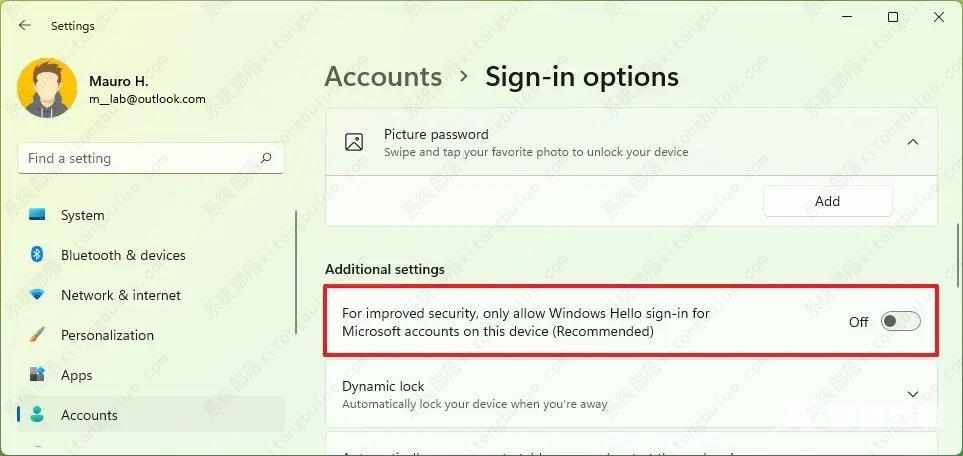
5、您可能需要重新启动设置应用程序和计算机以应用更改并启用删除 PIN 的选项。
禁用无密码 Microsoft 帐户
1、打开设置。
2、单击帐户。
3、单击您的信息选项卡。
4、在相关设置部分下,单击帐户选项。
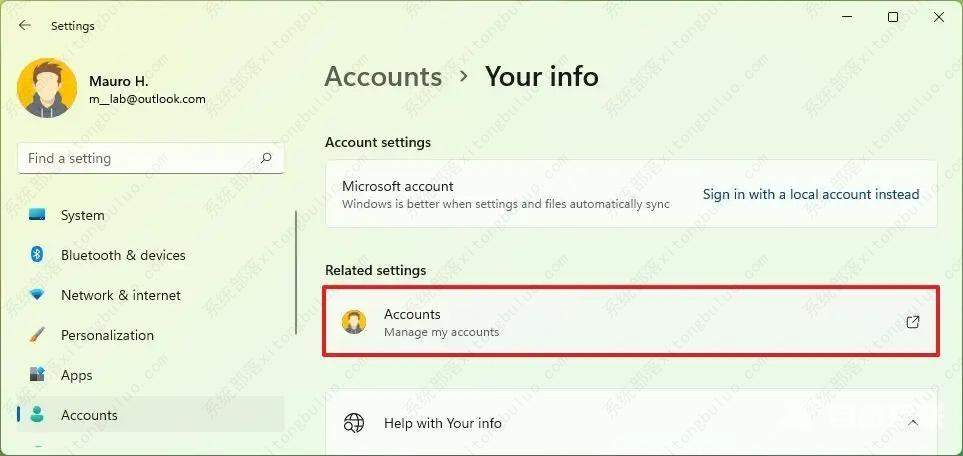
5、单击安全选项卡。
6、单击高级安全选项。
7、在附加安全部分下,关闭无密码帐户选项。
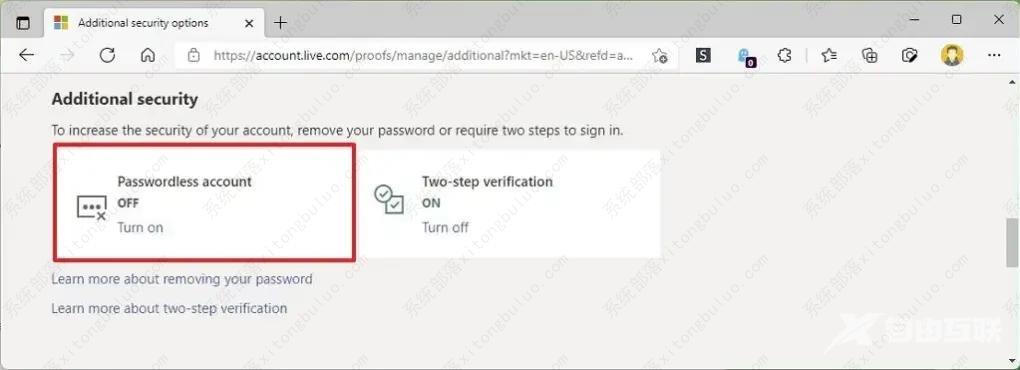
8、继续屏幕上的说明。
9、重启你的电脑。
完成这些步骤后,PIN (Windows Hello)设置将在 Windows 11 上显示删除按钮。
